Annak ellenére, hogy megbízhatóbbak, mint az SMS, az iMessages néha nem kézbesít. Ez egy bosszantó probléma, de van néhány megoldás.
Tehát miért nem kézbesítenek egy iMesssage-t? A kék üzenetek, azaz az egyik iOS-eszközről a másikra küldött üzeneteknek a Kézbesítve feliratnak kell lenniük, amikor megérkeznek a címzett eszközére, de ez nem mindig van így. Ez több névjegyet vagy konkrétan egy személyt érinthet. Inkább dühítő, ha az üzenet azt írja, hogy kézbesítve, de a címzett valójában nem kapta meg.
Akkor miért nem jutnak el üzenetei egy személyhez? Vagy sok embernek? Íme néhány trükk, amelyeket érdemes kipróbálni, ha az iMessage kézbesítése nem megfelelő.
Tartalomjegyzék
Mit jelent a „Kézbesítve” az iMessage-en?
Először is különbséget kell tennünk a kézbesített és az olvasás között. Kézbesítve azt jelenti, hogy a másik személy megkapta az üzenetet az eszközén. Az olvasás azt jelenti, hogy a címzett rákoppintott. Természetesen ez nem azt jelenti, hogy valóban elolvasták – ez csak azt jelenti, hogy az üzenetet megnyitották. Ne essen pánikba, ha nem hall azonnal; lehet, hogy kiválasztották, de később elvonták a figyelmüket.
Nincs mindenkinél aktiválva ez a funkció sem. Az olvasási visszaigazolásokat a Beállítások > Üzenetek > Olvasási nyugták küldése menüpontban kapcsolhatja be, ahol be- vagy kikapcsolhatja ezt a funkciót. Valójában a Beállítások ezen alszakasza elengedhetetlen, ha problémái vannak az iMessage szolgáltatással.
Miért mondja az iMessage azt, hogy „Kézbesítve”, ha nem?
Néha egy üzenet azt mondja, hogy kézbesítve, de a címzett ragaszkodik ahhoz, hogy soha nem kapta meg. Ne gondolja automatikusan, hogy hazudnak: ennek számos oka lehet. Ez lehet az iMessage furcsasága, de az is lehet, hogy az üzenetet egy másik eszközre kézbesítették.
Ha az ismerőse iPhone-on, iPaden és Mac-en ugyanazzal az Apple ID-vel jelentkezett be, akkor üzenete megjelenhetett az egyik másik eszközön, nem pedig az okostelefonján. Elméletileg ez nem okozhat problémát – az üzenetnek minden eszközön meg kell jelennie. Az iMessage azonban távolról sem tökéletes.
Gyakori okok, amelyek miatt az iMessage nem működik
 Kép jóváírása: alma
Kép jóváírása: alma
Szóval, mit jelent az, ha az iMessage nem azt mondja, hogy kézbesítve?
Lehet, hogy a címzett egyszerűen kikapcsolta a telefonját. Az üzenet akkor érkezik meg, amikor újra bekapcsolják eszközüket. Legyél türelmes. Nem mindenki tartja állandóan bekapcsolva a telefonját, különösen éjszaka.
Még akkor is, ha úgy gondolja, hogy a személy valószínűleg nem fogja kikapcsolni a telefonját, előfordulhat, hogy aktiválta a Repülőgép módot. Ez megszakítja az összes kapcsolatot, így nem kapnak iMessage-eket, SMS-eket vagy hívásokat.
Ha rendszerint olvasási visszaigazolást kap a kapcsolattartójától, vagy a Kézbesítve felirat látható, de nem érkezik válasz, van egy másik lehetőség. Előfordulhat, hogy eszközük a Ne zavarjanak módra van állítva, ami elnémítja a riasztásokat. Ha vészhelyzetről van szó, inkább hívd őket. Eleinte nem kapsz választ. De hívjon újra három percen belül, és ha az ismerőse nem változtatta meg az alapértelmezett beállításokat, az ismételt hívás megkerüli a Ne zavarjanak módot.
Az iMessages nem kézbesít: Hibaelhárítás
Nehéz leszűkíteni, hogy az iMessages miért nem működik próba és hiba nélkül. Az alábbi megoldások egyikének működnie kell. Lehet, hogy mindegyiket ki kell próbálnia, hogy a probléma mélyére jusson.
Mindkettőtöknek van internet hozzáférése?
Az üzenet kézbesítésének nyilvánvaló oka az, hogy a címzettnek nincs szolgáltatása. Az iMessage internetkapcsolatra támaszkodik, így ha nem áll rendelkezésre Wi-Fi vagy mobil adatkapcsolat, akkor nem jelenik meg, amíg a telefon nem csatlakozik. Ez különösen aggodalomra ad okot a vidéki vagy földalatti területeken, ahol nincs ingyenes online hozzáférés, vagy ha a címzett nyaral.
Ha iPhone-ján a Not Delivered felirat látható, valószínűleg Ön nem rendelkezik internetkapcsolattal. Ellenőrizze ezt a Beállítások > Wi-Fi menüpontban, ahol megtekintheti az összes hálózatot, amelyhez csatlakozott. A lehetséges problémák kiküszöbölése érdekében kikapcsolhatja, majd újra bekapcsolhatja a Wi-Fi-t (majd újra csatlakozhat a hálózatokhoz).
Tekintse át a beállításokat a Beállítások > Mobil (vagy mobiladat) oldalon, ha barangolást használ. Ha rendelkezik szolgáltatással, egyszerűen meg kell várnia, amíg a címzett is csatlakozik.
Be van kapcsolva az iMessage?
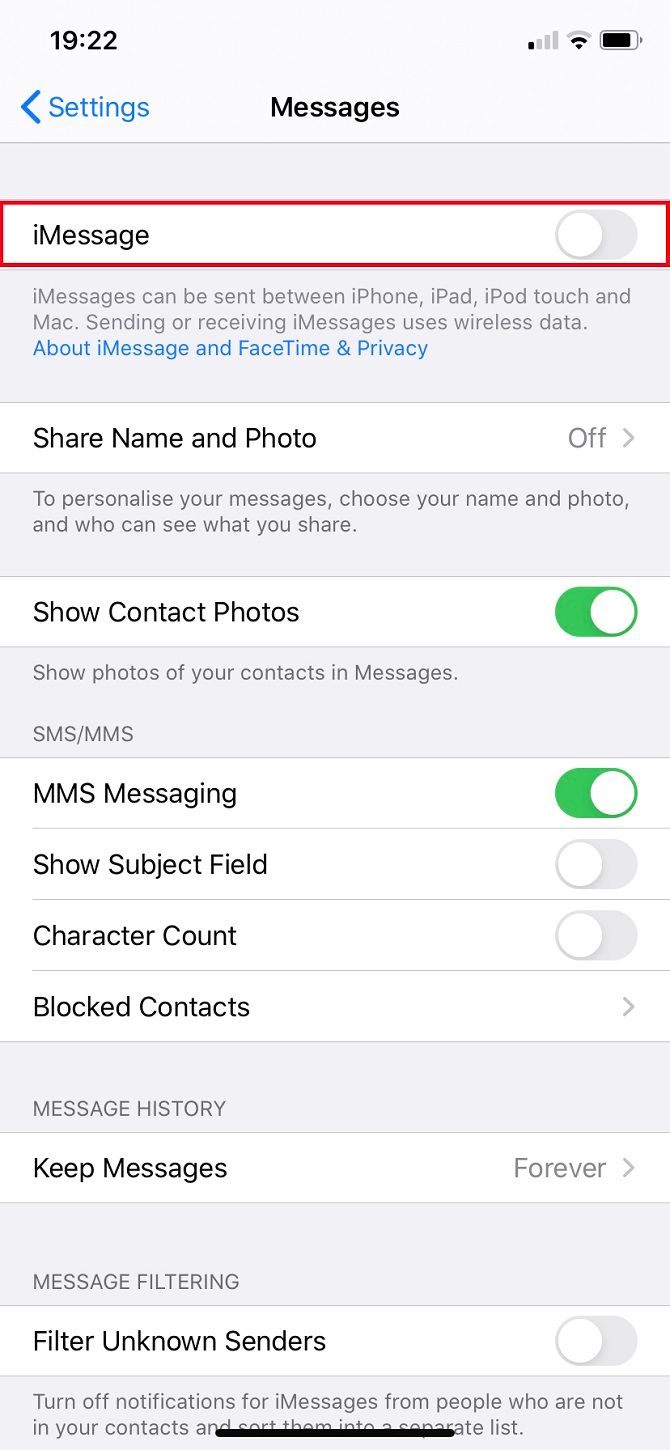
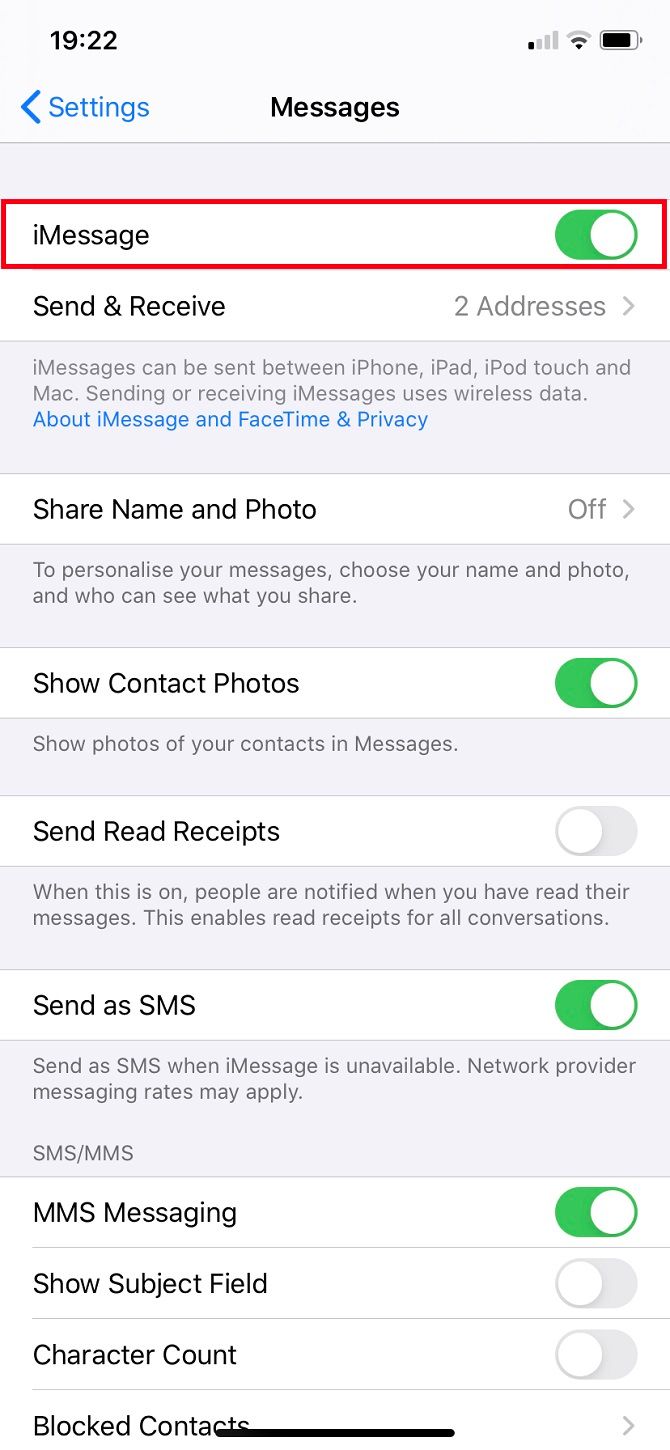
Ez egy gyors megoldás lehet a problémájára, amelyet könnyű figyelmen kívül hagyni. Lépjen a Beállítások > Üzenetek menüpontra. Az iMessage-nek már be kell lennie kapcsolva; ha nem, akkor most változtasd meg. Még akkor is, ha az iMessage már be van kapcsolva, érdemes kikapcsolni, majd újra bekapcsolni. Várjon néhány pillanatot, amíg újra aktiválódik.
Küldés SMS-ben az iMessage helyett
Ha a megkeresett személy nem rendelkezik Apple-termékkel, az iMessage nem fog működni. Az SMS-ekre kell támaszkodnia például az Android-eszközökre való küldéshez. Ezekben az esetekben az üzenetek szövege Elküldve szöveges üzenetként, nem kézbesítve, és zöld buborékokban jelennek meg.
A szövegek azonban nem csak a különböző operációs rendszerek közötti küldéskor hasznosak. Az iMessages SMS-t visszaállíthatja, ha gyenge az internetkapcsolat. Ennek engedélyezéséhez lépjen a Beállítások > Üzenetek > Küldés SMS-ben menüpontra.
Az iPhone készülékek alapértelmezés szerint az iMessage szolgáltatást használják az Apple eszközök közötti csevegés során. Az üzeneteket a rendszer csak hagyományos szöveges üzenetként küldi el, ha nincs internet. Nem tilthatja le az iMessage szolgáltatást mobiladat-kapcsolaton, miközben engedélyezi a Wi-Fi-kapcsolatokhoz – ez egy mindent vagy semmit szolgáltatás. Előfordulhat azonban, hogy az iMessage elküldése sikertelen, ha túllépte a mobiladat-korlátot.
Az üzenet melletti felkiáltójel megérintésével újraküldheti az üzenetet SMS-ben, ha a Nem kézbesítve felirat olvasható. Alternatív megoldásként váltson egy másik népszerű üzenetküldő alkalmazásra. A főbb lehetőségek, mint például a WhatsApp és a Telegram, minden platformon működnek, és biztonságos (és néha titkosított) üzenetküldést kínálnak. Természetesen a címzettnek ugyanazt az alkalmazást kell telepítenie…
Próbáljon meg egy Kényszer újraindítást
A kényszerített újraindítás újraindítja az iPhone-t, leállítva a háttérben futó problémás folyamatokat. Lényeges, hogy nem törli az adatokat. Ismerje meg, hogyan kényszerítheti újra az iPhone készüléket a teljes útmutatásért.
Nem számít, melyik modellel rendelkezik, a képernyő fekete színű lesz, amíg meg nem jelenik az Apple logó. Ezen a ponton elengedheti a gombokat, és az iPhone a szokásos módon bekapcsol.
Naprakész az iOS?
Az Apple rendszeresen javítja a kisebb problémákat iOS-frissítéseken keresztül. Ez magában foglalhatja az iMessage problémáit. Ellenőrizze, hogy az iOS legújabb verzióját használja-e a Beállítások > Általános > Szoftverfrissítés menüpontban.
Ez automatikusan ellenőrzi, hogy a szoftver frissült-e, és ha nem, telepítést javasol. Nem veszít el egyetlen fotót vagy üzenetet sem, bár egyes alkalmazások kérhetik, hogy a frissítés után ismét jelentkezzen be.
Apple ID: Kijelentkezés és visszalépés
Ez az iMessage-problémák egyik leggyakoribb javítása: csak ki kell jelentkeznie az Apple ID-jából, majd újra be kell jelentkeznie. Nyissa meg a Beállítások > Üzenetek > Küldés és fogadás menüpontot, és érintse meg az azonosítóját. Ezután ki kell jelentkeznie, ezután minden adata eltűnik, kivéve a telefonszámot. Válassza az Apple ID használata az iMessage-hez lehetőséget, és jelentkezzen be újra. Ez eltarthat néhány pillanatig.
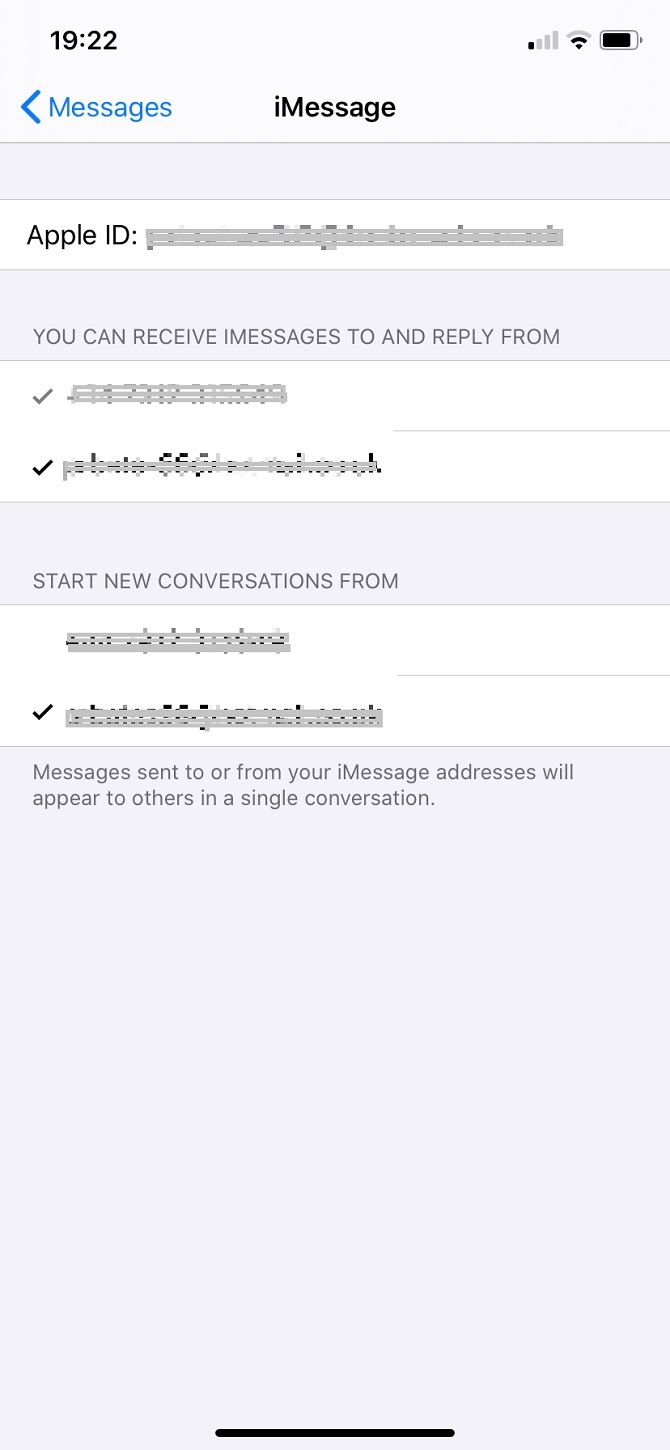
Telefonszámon és e-mail címen is küldhet iMessage-t. Ha csak egy személynek van problémája a küldéssel, ellenőrizze, hogy melyik e-mail címet adta meg neki. Van valami adata az elérhetőségükhöz? Lehet, hogy az Apple ID-jük más címet használ? Kérdezze meg őket személyesen, vagy ha lehetséges, egy másik üzenetküldő szolgáltatáson keresztül.
E-mail cím hozzáadásához lépjen a Névjegyzékbe, válasszon egy nevet, majd válassza a Szerkesztés lehetőséget.
Törölnie kell a korábbi üzeneteket?
Próbáltál már túl nagy e-mailt küldeni? A kimenő mappában marad, és újra és újra megpróbálja elküldeni. Végül fel kell adnia és törölnie kell. Ezt érdemes itt is kipróbálni. Ez elsősorban akkor érvényes, ha az iMessages nem csak egy vagy két kapcsolattartónak kézbesít.
Törölhet egy teljes beszélgetést, és újrakezdheti, ha balra csúsztatja, és kiválasztja a Törlés lehetőséget. Ez a nukleáris lehetőség, és valószínűleg nem akarja elfogadni. De nem kellene. Legyen óvatos, mert ezzel elveszíti az adott személlyel folytatott csevegési előzményeit. Ez csak az utolsó lehetőség.
Menjen a beszélgetésbe azzal a személlyel, akivel nehezen tarthatja a kapcsolatot. Tartsa lenyomva a legutóbbi üzenetet (másolja át a Jegyzetek vagy Oldalak közé, ha nem akarja teljesen elveszíteni a szöveget, vagy egy képernyőképet, ha emlékezni szeretne a dátumokra stb.). Lépjen a Továbbiak elemre, és válassza ki az összes üzenetet, amelyet a probléma fellépése óta küldött – bármit, amióta nem válaszolnak –, majd nyomja meg a Kuka szimbólumot alul.
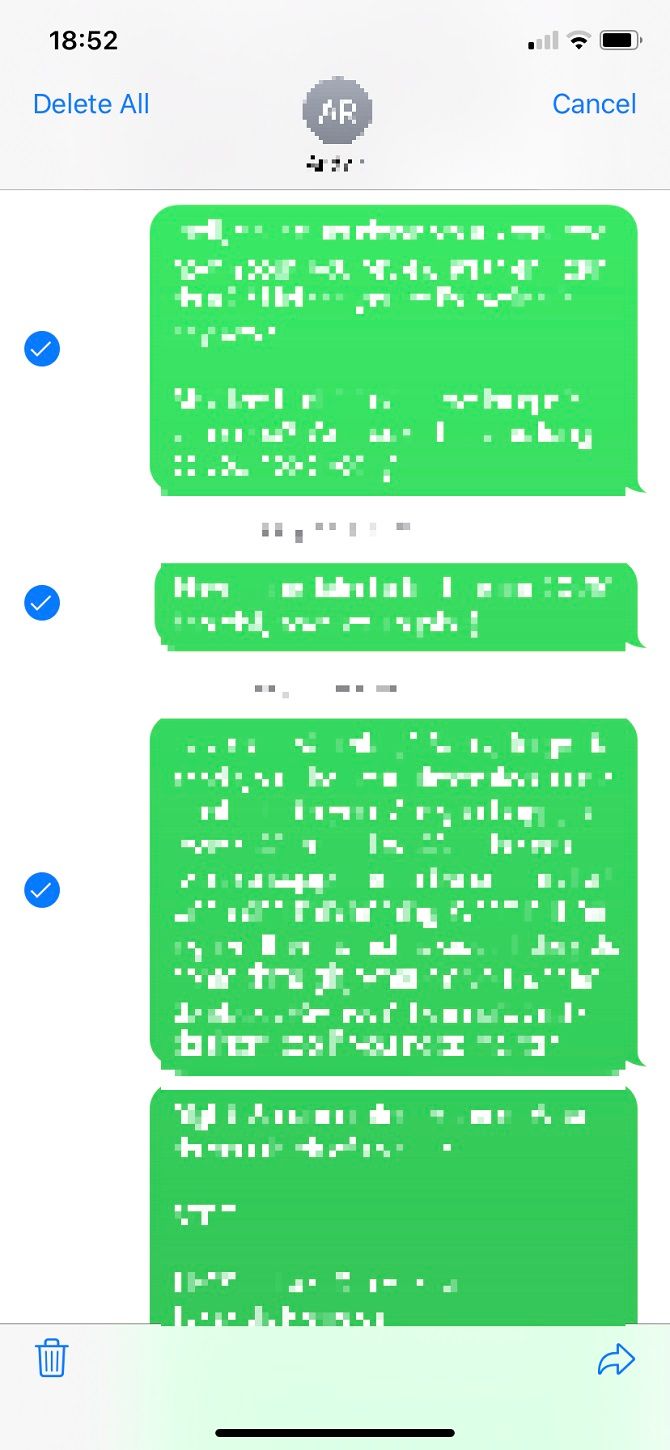
Lehetséges, hogy csak egy üzenet okozza a problémát, így ez törli a lemaradást, és lehetővé teszi, hogy újra próbálkozzon.
Cserélje ki a SIM-kártyáját
A SIM-kártyák ingatagok; lehetséges, hogy a tiéd úgy döntött, hogy nem tetszik neki egy bizonyos szám. Irány a szolgáltató boltja, ha minden mást kimerített.
Valószínűleg biztosítania kell a személyzetet, hogy elvégezte a fenti hibaelhárítási lépéseket. Beszéljen velük az új SIM-kártya cseréjéről. Ha szerződést köt, ezt ingyen kell megtenniük. Továbbra is ugyanazt az eszközt fogja használni, és nem szabad elveszítenie az adatokat.
Aktiválnak egy új SIM-kártyát, és meg kell várnia, amíg a régi nem lesz szolgáltatás, mielőtt új kártyára cserélné. A SIM-kártyák közötti átvitel akár 24 órát is igénybe vehet. Személyes tapasztalat szerint a szolgáltatói beállítások visszaállítása ritkán tart tovább egy óránál.
Minden beállítás visszaállítása
Ez valóban az utolsó lehetőség, mert újra be kell jelentkeznie a fiókokba, és újra be kell állítania a hálózati beállításokat, például a Wi-Fi-t és a VPN-eket. A legfontosabb, hogy ez nem törli az adatait.
Lépjen a Beállítások > Általános > Visszaállítás > Összes beállítás visszaállítása menüpontra – ügyeljen arra, hogy ne válasszon mást, mivel lehetőség van minden törlésére is. Lehetséges, hogy ezután újra be kell jelentkeznie az Apple ID-jába. Ennek ki kell javítania a beállításokkal kapcsolatos hibákat, ezért érdemes megjegyezni, ha további problémái vannak az iPhone-jával.
Az iMessage nem kézbesít: Le van tiltva a telefonszámom?
Ne gondold azonnal, hogy valaki letiltott téged. A legtöbb esetben az Ön száma nem lesz blokkolva. Azonban ez egy lehetőség. Ha letiltották, az iMessage továbbra is azt mondhatja, hogy kézbesítve. Ennek ellenére valójában nem jelenik meg a címzett eszközén.
Ez a gondolat zavarni fogja, de ha máshol (például Facebookon, Twitteren vagy Snapchaten) felveheti a kapcsolatot ezzel a személlyel, akkor nem valószínű, hogy letiltotta a telefonszámát.
Miért nem érkezik még mindig az iMessage?
Ha már mindent kipróbált a fentiekből, és az iMessage továbbra sem tudja kézbesíteni, további lehetőségek vannak a szórakoztatásra. Az első az, hogy nincs semmi baj a telefonjával; a probléma a címzett készülékével van. Ez akkor valószínű, ha a többi ismerősének küldött üzeneteket megfelelően kézbesítik, bár ez nem mindig van így.
Az útmutató elküldésével tanácsolja kapcsolattartóit, hogy tegyék meg ugyanazokat a lépéseket, amelyeket Ön már megtett. Egy másik lehetőség az, hogy számot váltottak, és még nem figyelmeztettek.

